
Smart Switch vs Google Backup: Qual é a escolha superior?

Existem dois aplicativos de migração de dados bem conhecidos: o Samsung Smart Switch e o Google Backup. Ambos podem transferir dados de um telefone para outro , mas cada um com recursos e benefícios exclusivos. Esta publicação avaliará os recursos, o desempenho e as recomendações do Smart Switch em comparação com o Google Backup para ajudar os usuários a selecionar a solução ideal de migração de dados.
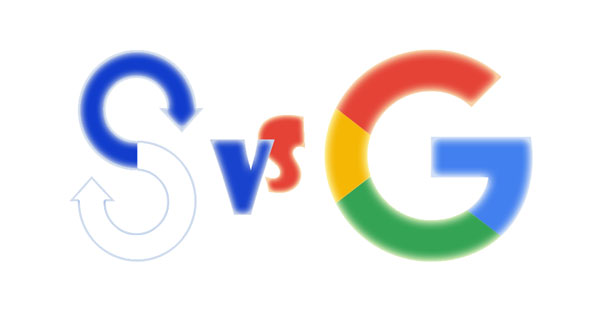
A Samsung Electronics oferece uma ferramenta de migração de dados chamada Samsung Smart Switch, que facilita a transferência de informações privadas de dispositivos desatualizados para smartphones Samsung novos . Ela pode transferir contatos, mensagens, registros de chamadas, fotos, vídeos, músicas, eventos de calendário, dados de aplicativos e muito mais de celulares Android , iOS e até mesmo Windows ou BlackBerry. Os usuários têm a opção de transferir dados por meio de dispositivos de armazenamento externos, cabos USB ou redes sem fio. Para melhorar ainda mais a flexibilidade do gerenciamento de dados, o Smart Switch também inclui funcionalidades de backup e restauração. Esse recurso permite que os usuários façam backup dos dados do telefone em um computador ou restaurem dados de um computador para um telefone.

O Google Backup é um serviço fornecido pelo Google com o objetivo de ajudar os usuários a proteger e sincronizar seus dados. Por meio dele, os usuários podem fazer backup das configurações do dispositivo, dados de aplicativos, contatos, eventos do calendário, fotos e vídeos no Google Cloud. Dessa forma, mesmo que um dispositivo seja perdido ou danificado, os usuários podem recuperar esses dados de qualquer novo dispositivo por meio de sua conta do Google. Além disso, o Google Backup é totalmente integrado a outros serviços do Google, como o Google Drive , fornecendo uma solução abrangente de gerenciamento de dados.

Concluindo, o Smart Switch e o Google Backup são programas de migração de dados, mas diferem em seu funcionamento e nos recursos oferecidos. Uma solução oferecida por uma fabricante de celulares para ajudar os consumidores a transferir dados entre aparelhos é o Smart Switch. No entanto, como parte de seus serviços em nuvem, o Google Backup permite que os usuários façam backup dos dados de seus celulares para o Google Cloud e os restaurem posteriormente.
O Smart Switch e o Google Backup também diferem nos tipos e formatos de arquivos que suportam.
Favoritos, Calendário, Contatos, Mensagens (SMS/MMS), Música, Notas, Fotos, Vídeos, Configurações de Alarme, Documentos (PPT, XLS, DOC, PDF), Aplicativos (Lista).
Contatos, Histórico de chamadas, SMS, MMS, Fotos, Vídeos, Configurações do dispositivo, E-mails, Calendário, Notas.
Em termos de compatibilidade, o Smart Switch geralmente permite a migração de dados entre dispositivos da mesma marca ou sistema operacional. Por outro lado, o Backup do Google é mais compatível com praticamente todos os smartphones, desde que esteja conectado a uma conta do Google. Vejamos as variações específicas em mais detalhes:
Galaxy/ Android : Android OS 5.0 ou versões posteriores.
iOS : iOS 5.0 ou versões posteriores. Ao usar Wi-Fi, o Smart Switch é compatível com iOS 12 ou versões posteriores.
PC Windows : sistema operacional Windows 10 ou versões posteriores.
MAC : Mac OS X 10.9 ou versões posteriores.
Android : Android 6.0 ou superior.
Google Drive, Google Fotos e Google One : Android 6.0 e iOS 14, iOS 15 ou posterior.
Existem vários métodos para utilizar o Samsung Smart Switch e o Google Backup. Abaixo estão os passos que você precisa seguir para transferir dados usando o Samsung Smart Switch e o Google Backup:
Passo 1. Em seus dispositivos, comece baixando e instalando o aplicativo Samsung Smart Switch. Ele está disponível na App Store para dispositivos iOS e na Google Play Store para smartphones Android .
Etapa 2. Inicie o aplicativo Smart Switch em ambos os telefones.
Passo 3. No novo telefone (para o qual você deseja transferir os dados), selecione a opção "Receber dados" na tela principal do aplicativo Smart Switch. No telefone antigo (para o qual você deseja transferir os dados), selecione "Enviar dados".

Etapa 4. Dependendo da sua preferência e da compatibilidade dos seus dispositivos, você pode conectar os telefones usando um dos seguintes métodos: Sem fio ou cabo.
Passo 5. Assim que os telefones estiverem conectados, você verá opções para selecionar os tipos de dados que deseja transferir. Normalmente, você pode transferir contatos, mensagens, fotos, vídeos, músicas, documentos e muito mais. Selecione os dados que deseja transferir e clique em "Avançar".

Passo 6. O novo dispositivo começará a receber dados. Aguarde pacientemente a conclusão da transferência. A duração do processo de transferência varia dependendo do volume de dados transferidos.
Passo 1. Abra o app "Configurações" no seu novo celular, escolha as opções "Configurações do sistema" e "Google". Digite seu endereço de e-mail e senha do Google para acessar sua conta do Google.

Passo 2. Para fazer backup do seu telefone antigo na sua conta do Google, acesse o menu do Google e clique em "Backup". Em seguida, selecione "Fazer backup agora".
Passo 3. No seu telefone antigo, acesse o app "Configurações", navegue até "Configurações do sistema" e, em seguida, "Google". A partir daí, selecione a opção "Configurar e restaurar" e escolha a opção "Configurar dispositivo próximo".

Passo 4. Ao pressionar o botão "Avançar", o telefone começará a procurar dispositivos próximos por conta própria. Ele pode até usar Bluetooth e Wi-Fi durante esse processo.
Passo 5. Escolha o nome do dispositivo de destino e especifique o tipo de dados que deseja recuperar do backup anterior do Google. Em seguida, toque no botão "Restaurar" e os dados do seu backup mais recente serão transferidos e restaurados para o dispositivo Android designado.
Tanto o Google Backup quanto o Samsung Smart Switch são ótimas ferramentas para migração e backup de dados, mas cada um tem suas próprias vantagens e desvantagens. Nesta parte, faremos uma análise completa para analisar as vantagens e desvantagens de cada ferramenta. Os usuários podem obter uma compreensão abrangente das alternativas envolvidas na escolha entre o Samsung Smart Switch e o Google Backup para atender às suas necessidades de transferência de dados, ponderando as vantagens e desvantagens.
Prós:
Contras:
Prós:
Contras:
Se nem o Samsung Smart Switch nem o Google Backup atendem às suas necessidades, você pode considerar experimentar Coolmuster Mobile Transfer . Esta é uma ferramenta sofisticada para transferir dados do telefone perfeitamente entre várias plataformas, incluindo Android para Android , Android para iOS e iOS para iOS . Ela facilita a transferência de vários tipos de dados, como fotos, vídeos, músicas, contatos, SMS, eventos do calendário, notas e muito mais, aprimorando a conveniência do seu processo de migração de dados.
Principais recursos do Coolmuster Mobile Transfer
Veja como usar Coolmuster Mobile Transfer para transferir dados:
01 Ao abrir o aplicativo, você será recebido com a interface inicial.
02 Conecte seu telefone ao computador usando um cabo de dados. Assim que a conexão for estabelecida com sucesso, você verá a interface abaixo. Certifique-se de que o dispositivo Android antigo esteja posicionado como Origem; caso contrário, clique em "Inverter" para trocar as posições dos telefones.

03 Selecione os dados que deseja transferir e clique no botão "Iniciar cópia" para iniciar o processo de transferência.

Aqui está o guia em vídeo (cerca de 2 minutos de duração):
Comparando o Smart Switch com o Google Backup, podemos ver que tanto o Smart Switch quanto o Google Backup têm vantagens e desvantagens, permitindo que cada um selecione a melhor opção para suas necessidades e circunstâncias. Se for necessária uma migração rápida de dados e os telefones forem da mesma marca ou sistema operacional, o Smart Switch é uma excelente opção.
Por outro lado, se a segurança e a universalidade dos dados forem importantes, e durações de backup mais longas forem aceitáveis, o Google Backup é uma escolha superior. Além disso, o uso de tecnologias de terceiros, como Coolmuster Mobile Transfer pode atender a requisitos especiais.
Artigos relacionados:
O Smart Switch precisa de Wi-Fi para enviar dados? Ele pode enviar dados sem Wi-Fi?
Como recuperar arquivos excluídos permanentemente do Google Drive [atualizado em 2025]
Restaurar SMS do Google Drive: Dicas de especialistas para recuperação de mensagens





